如果你正运行着Windows 10 Build 10074(Insider Preview)版本,并且想要尝试一下系统中的暗色主题(dark mode),那么本文的注册表技巧或许可以帮助你。

Windows 10开始界面
当然,由于注册表操作拥有一定的风险性,我们推荐经验不丰富的网友不要盲目操作,并且在实操史前备份系统和原始注册表文件。下面是具体步骤:
首先,运行注册表编辑器(WinKey + R -> 输入“RegEdit”并回车);
找到“HKEY_CURRENT_USER\SOFTWARE\Microsoft\Windows\CurrentVersion\Themes\Personalize”项;
右键点击,“创建DWORD值”,将之命名为“SystemUsesLightTheme”;
将DWORD值设为“0”(默认应该就是0);
重启设备或者重启Windows Explorer。
如果设置未能立即生效,还请注销或重启一下系统,或者重复检查以上步骤。
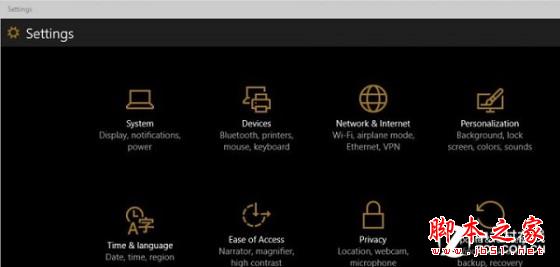
Windows 10 Build 10074中暗藏的暗黑主题
其实体验后,你会发现暗黑主题还不够完善。如果想切换回原模式,我们只需要把DWORD的默认值从0改为1即可。需要注意的是,这个方法暂时适用于Windows 10 Build 10074,其他版本暂时不要尝试这个方法。
 咨 询 客 服
咨 询 客 服